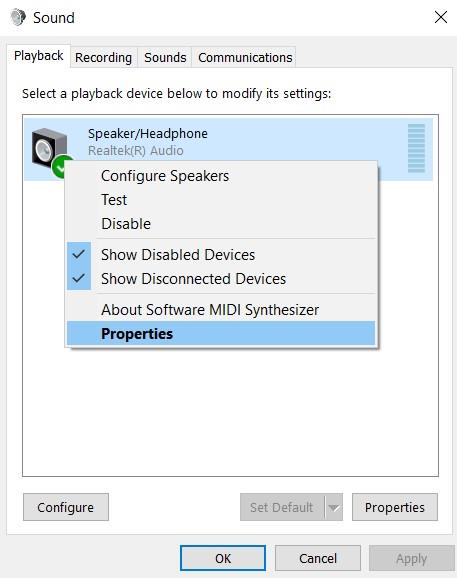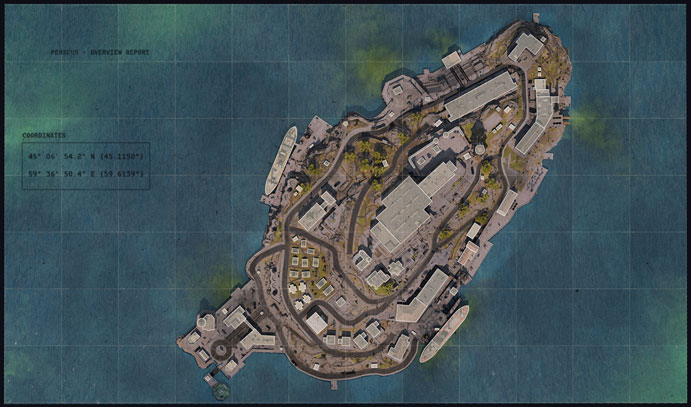- Διόρθωση: Ο κωδικός έναρξης Disney Plus δεν λειτουργεί
- Μέθοδος 1: Ελέγξτε εάν οι διακομιστές Disney Plus λειτουργούν
- Μέθοδος 2: Ελέγξτε εάν ο κωδικός έχει λήξει
- Μέθοδος 3: Ελέγξτε τη συμβατότητα της συσκευής
- Μέθοδος 4: Απεγκαταστήστε και επανεγκαταστήστε την εφαρμογή Disney Plus
- Μέθοδος 5: Ελέγξτε εάν υπάρχει διαθέσιμη η πιο πρόσφατη ενημέρωση
- Μέθοδος 6: Ελέγξτε τα διαπιστευτήρια σύνδεσής σας
- Μέθοδος 7: Ελέγξτε τη σύνδεσή σας στο Διαδίκτυο
- Μέθοδος 8: Επανεκκινήστε την τηλεόρασή σας
- συμπέρασμα
- Τι κάνω εάν λάβω κωδικό σφάλματος Disney Plus;
- Πώς να διορθώσετε κοινά προβλήματα Disney+;
- Πώς μπορώ να διορθώσω την εφαρμογή Disney+ στην τηλεόρασή μου;
- Πώς μπορώ να κάνω το Disney Plus να δουλέψει στην τηλεόρασή μου;
- Γιατί δεν μπορώ να παρακολουθήσω το Disney+ στην τηλεόρασή μου;
- Πώς να διορθώσετε το Disney plus που έχει κολλήσει στην οθόνη φόρτωσης;
- Πώς να διορθώσετε προβλήματα αναπαραγωγής βίντεο Disney plus;
- Πώς να διορθώσετε τα προβλήματα ήχου της εφαρμογής Disney+;
- Λειτουργεί το Disney plus σε Samsung Smart TV;
- Πώς μπορώ να αποκτήσω την εφαρμογή Disney Plus στην τηλεόρασή μου;
- Πώς μπορώ να απαλλαγώ από το Disney Plus στην τηλεόρασή μου;
Το Disney plus είναι μια από τις καλύτερες πλατφόρμες Ott εκεί έξω. Μπορείτε να παρακολουθήσετε διάφορες τηλεοπτικές εκπομπές, διαδικτυακές σειρές, ταινίες κ.λπ. στο Disney plus. Πρόσφατα κυκλοφόρησαν μια νέα δυνατότητα που ονομάζεται κώδικας έναρξης με την οποία οι χρήστες αντιμετωπίζουν προβλήματα. Πολλοί χρήστες αντιμετωπίζουν σφάλματα ή ζητήματα κατά τη διαδικασία έναρξης κώδικα και αποτυγχάνουν να ενεργοποιήσουν τις συσκευές τους.
Το πρόβλημα της μη λειτουργίας του κώδικα έναρξης του Disney Plus είναι αρκετά συνηθισμένο και μπορεί να συμβεί για πολλούς λόγους. Αυτό περιλαμβάνει λόγους όπως η λήξη του κωδικού μέχρι τη στιγμή που τον χρησιμοποιήσατε ή ίσως υπάρχει πρόβλημα με την ίδια τη συσκευή. Εάν αντιμετωπίζετε επίσης παρόμοιο πρόβλημα, ακολουθήστε τον παρακάτω οδηγό αντιμετώπισης προβλημάτων.
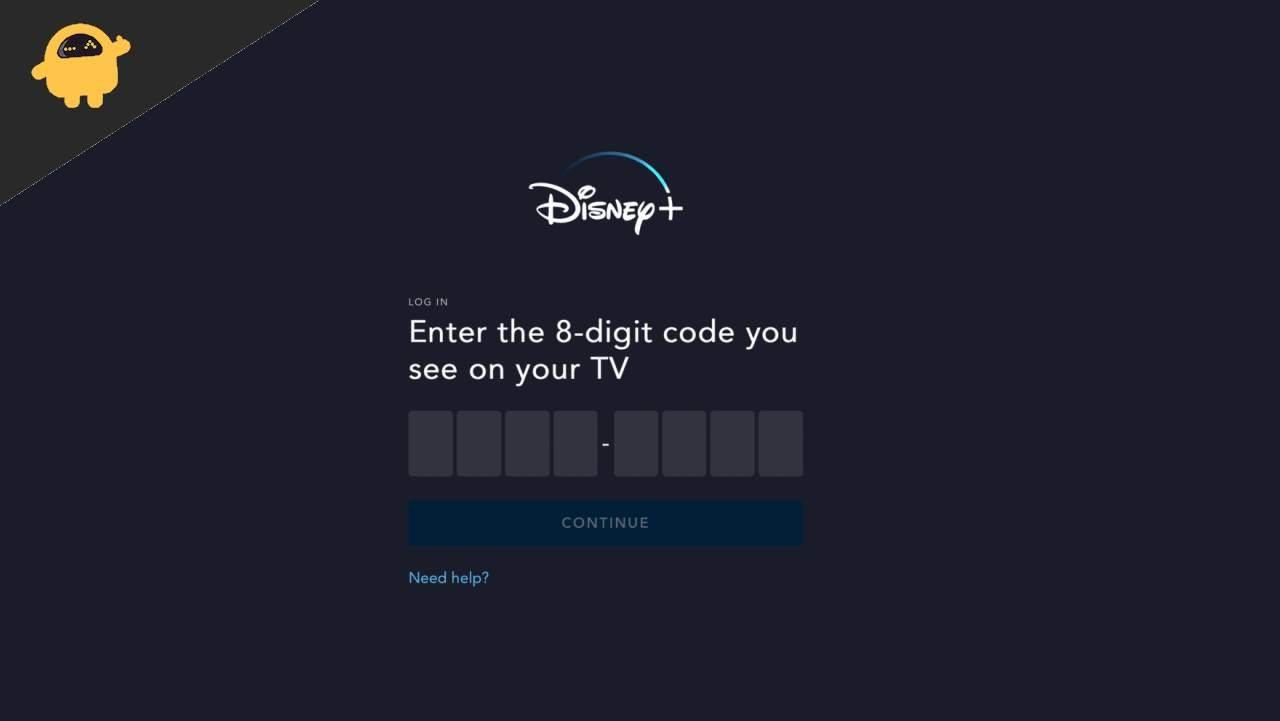
Διόρθωση: Ο κωδικός έναρξης Disney Plus δεν λειτουργεί
Εάν χρησιμοποιείτε το Disney plus σε μια έξυπνη τηλεόραση, πρέπει πρώτα να την ενεργοποιήσετε πριν τη χρησιμοποιήσετε. Γνωρίζουμε ότι δεν λειτουργεί, επομένως είστε εδώ. Αυτά τα ζητήματα είναι ευρέως διαδεδομένα και μπορούν να λυθούν εύκολα με κάποια κόλπα.
- Ανοίξτε την εφαρμογή Disney Plus στην Smart TV σας.
- Κάντε κλικ στο κουμπί σύνδεσης.
- Επιλέξτε Σύνδεση με email. Θα δείτε έναν 8ψήφιο κωδικό να εμφανίζεται στην τηλεόραση. Θα δείτε μερικές οδηγίες ενεργοποίησης μαζί με ένα χρονόμετρο όταν λήξει ο κωδικός.
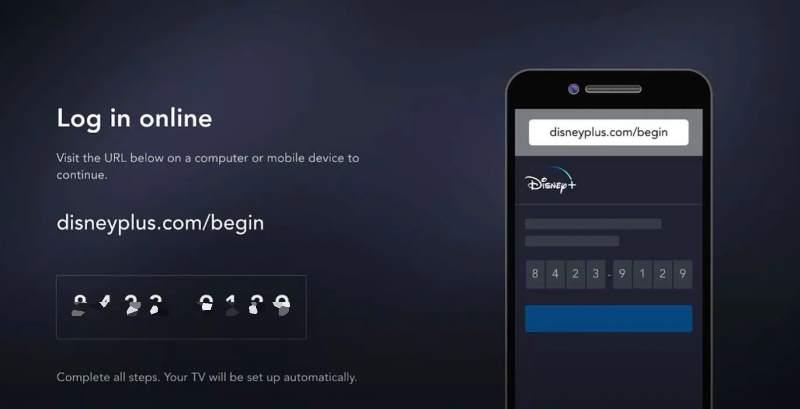
- Μεταβείτε εδώ σε διαφορετική συσκευή ή πρόγραμμα περιήγησης ιστού.
- Πρέπει να συνδεθείτε τώρα εισάγοντας το email και τον κωδικό πρόσβασής σας. Διαφορετικά, εισαγάγετε τον 8ψήφιο κωδικό που εμφανίζεται στην οθόνη της τηλεόρασής σας.
- Κάντε κλικ στο κουμπί Ενεργοποίηση.
Εάν ολοκληρώσατε επιτυχώς αυτήν την εργασία, μπορείτε να παρακολουθήσετε αμέσως τις αγαπημένες σας τηλεοπτικές εκπομπές. Από την άλλη πλευρά, μπορεί να αποτύχατε να ενεργοποιήσετε και να δείτε ένα μήνυμα σφάλματος που λέει ότι ο κωδικός έληξε ή δεν είναι δυνατή η ενεργοποίηση.
Μέθοδος 1: Ελέγξτε εάν οι διακομιστές Disney Plus λειτουργούν
Ενδέχεται να υπάρχει ένα πρόβλημα στη θετική πλευρά της Disney και δεν μπορούμε να κάνουμε τίποτα άλλο από το να περιμένουμε να λειτουργήσουν ξανά οι διακομιστές τους. Για να ελέγξετε αν οι διακομιστές τους είναι εκτός λειτουργίας:
Διαφημίσεις
- Μεταβείτε σε αυτόν τον ιστότοπο και ελέγξτε εάν οι διακομιστές είναι ανοιχτοί.

- Εάν είναι απενεργοποιημένα, δοκιμάστε να ελέγξετε μετά από κάποιο χρονικό διάστημα.
Μέθοδος 2: Ελέγξτε εάν ο κωδικός έχει λήξει
Ένας από τους πιο συνηθισμένους λόγους για τους οποίους ο κωδικός έναρξης του Disney Plus δεν θα λειτουργήσει είναι ότι μπορεί να έχει λήξει πριν μπορέσετε να τον χρησιμοποιήσετε. Όταν προσπαθείτε να συνδεθείτε, ο κωδικός που εμφανίζεται στην τηλεόραση έχει ένα χρονόμετρο μαζί με τον κωδικό. Έτσι, μόλις τελειώσει το χρονόμετρο, ο κωδικός θα λήξει. Φροντίστε λοιπόν να εισάγετε τον κωδικό πριν λήξει το χρονόμετρο.
Μην ανησυχείτε αν ο κωδικός έχει λήξει. Μπορείτε να λάβετε έναν νέο κωδικό επαναλαμβάνοντας τη διαδικασία από την αρχή. Μην επαναλάβετε αυτή τη διαδικασία περισσότερες από τρεις φορές, καθώς ενδέχεται να εξαντληθούν οι προσπάθειες σύνδεσης.
Μέθοδος 3: Ελέγξτε τη συμβατότητα της συσκευής

Εάν η συσκευή σας δεν είναι συμβατή με το Disney Plus, τότε δεν θα μπορείτε να συνδεθείτε. Ακολουθούν οι συσκευές που υποστηρίζουν το Disney Plus:
Διαφημίσεις
- Roku
- LG Smart TV
- Sony Smart TV
- Xbox
- Apple TV
- Samsung Smart TV
- Amazon Fire TV
- VIZIO Smart TV
- Μακ
- Google Chromecast
- Android TV
- Windows
- Τηλέφωνο/Τάμπλετ Android
- PlayStation
- iPhone/iPad
Εάν η συσκευή σας δεν περιλαμβάνεται στην παραπάνω λίστα, μπορείτε να επικοινωνήσετε με την υποστήριξη της Disney plus και να ρωτήσετε για τη συμβατότητα της συσκευής σας.
Μέθοδος 4: Απεγκαταστήστε και επανεγκαταστήστε την εφαρμογή Disney Plus
Όπως όλοι γνωρίζουμε, η επανεγκατάσταση μιας εφαρμογής θα επαναφέρει την εφαρμογή στην προεπιλογή, διορθώνοντας όλα τα άγνωστα σφάλματα. Επομένως, σας συνιστούμε να απεγκαταστήσετε και να επανεγκαταστήσετε την εφαρμογή για να διορθώσετε αυτό το πρόβλημα.
Για να απεγκαταστήσετε την εφαρμογή Disney Plus στην Smart TV σας:
Διαφημίσεις
- Στην έξυπνη τηλεόρασή σας, επιλέξτε την εφαρμογή Disney plus πατώντας την παρατεταμένα χρησιμοποιώντας το κουμπί Επιλογή στο τηλεχειριστήριό σας.
- Θα πρέπει να εμφανιστεί ένα κουμπί απεγκατάστασης.
- Κάντε κλικ στο κουμπί απεγκατάστασης και περιμένετε να απεγκατασταθεί η εφαρμογή.
Για να εγκαταστήσετε την εφαρμογή Disney Plus στην Smart TV σας:
- Ενεργοποιήστε την Smart TV σας και κάντε κλικ στο Playstore ή στο κατάστημα συσκευών ό,τι είναι διαθέσιμο.
- Αναζητήστε το Disney Plus και κάντε κλικ στην εγκατάσταση.
- Αφού εγκατασταθεί η εφαρμογή, συνδεθείτε και παρακολουθήστε τις αγαπημένες σας εκπομπές.
Μέθοδος 5: Ελέγξτε εάν υπάρχει διαθέσιμη η πιο πρόσφατη ενημέρωση
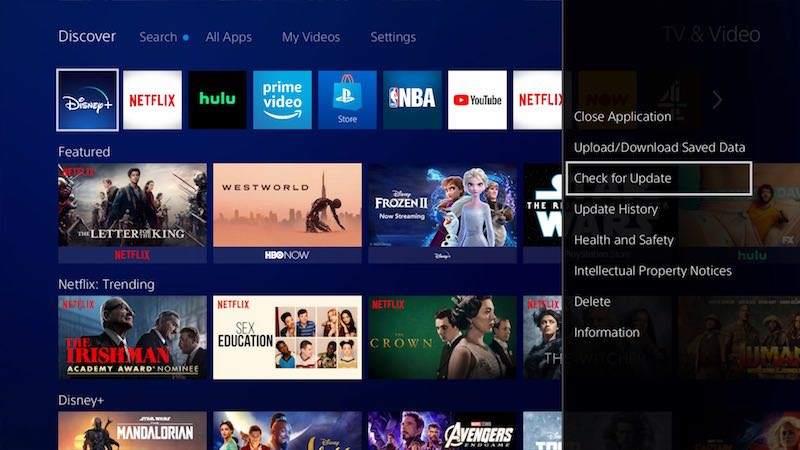
Διατηρείτε πάντα ενημερωμένες τις εφαρμογές σας για να αποφύγετε αυτού του είδους τις δυσλειτουργίες.Η ενημέρωση της εφαρμογής σας στην πιο πρόσφατη έκδοση βελτιώνει επίσης την ασφάλεια της εφαρμογής και διορθώνει πολλές δυσλειτουργίες.
Διαφήμιση
Για να ενημερώσετε την εφαρμογή Disney Plus:
- Ανοίξτε το κατάστημα συσκευών που είναι διαθέσιμο στη συσκευή ροής.
- Αναζητήστε το Disney Plus και εάν υπάρχει διαθέσιμη ενημέρωση, κάντε κλικ στο κουμπί ενημέρωσης.
- Αφού ενημερωθεί η εφαρμογή, επανεκκινήστε τη συσκευή ροής.
Ελέγξτε εάν το πρόβλημα έχει επιλυθεί.
Μέθοδος 6: Ελέγξτε τα διαπιστευτήρια σύνδεσής σας
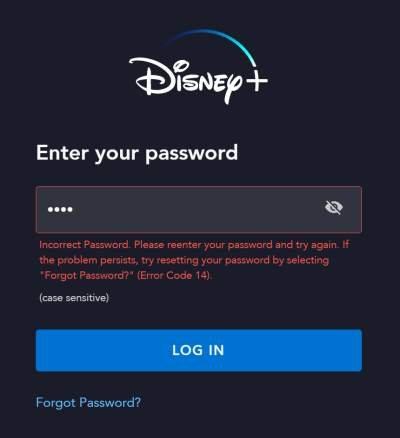
Κατά την εισαγωγή των διαπιστευτηρίων σύνδεσής σας, εισαγάγετε τα σωστά. Διαφορετικά, ο κωδικός έναρξης δεν λειτουργεί. Ελέγξτε τη διεύθυνση email και τον κωδικό πρόσβασής σας πριν πατήσετε το login.
Μέθοδος 7: Ελέγξτε τη σύνδεσή σας στο Διαδίκτυο
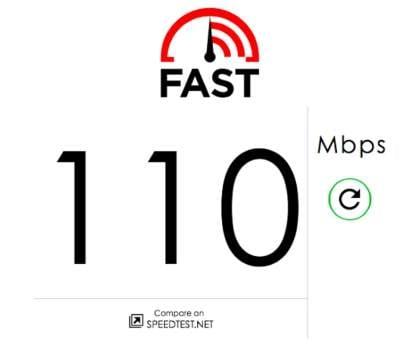
Εάν η σύνδεσή σας στο Διαδίκτυο είναι κακή, τότε υπάρχουν μεγάλες πιθανότητες να είναι αυτό το πρόβλημα γιατί ο κώδικας έναρξης δεν λειτουργεί. Δοκιμάστε να κάνετε επανεκκίνηση του δρομολογητή σας εάν αντιμετωπίζετε προβλήματα με το διαδίκτυο.
Εναλλακτικά, μπορείτε να ελέγξετε την ταχύτητα του διαδικτύου σας και να κάνετε ping εδώ. Εάν αντιμετωπίζετε χαμηλή ταχύτητα, δοκιμάστε να κάνετε επανεκκίνηση του δρομολογητή σας.
Μέθοδος 8: Επανεκκινήστε την τηλεόρασή σας
Απλό αλλά αποτελεσματικό κόλπο. Μερικές φορές, η συνεδρία μπορεί να καταστραφεί ή να χτυπηθεί κατά τη διάρκεια της διαδικασίας. Έτσι, η επανεκκίνηση της τηλεόρασής σας θα τερματίσει την τρέχουσα περίοδο λειτουργίας και θα ξεκινήσει μια νέα συνεδρία.
συμπέρασμα
Αυτό μας οδηγεί στο τέλος αυτού του οδηγού για τη διόρθωση του προβλήματος έναρξης του Disney Plus που δεν λειτουργεί. Εάν κάποια από τις παραπάνω μεθόδους δεν λειτουργεί για εσάς, συνιστούμε να επικοινωνήσετε με την υποστήριξη της Disney Plus και να της ζητήσετε μια λύση. Μπορείτε να επικοινωνήσετε μαζί τους εδώ ή απευθείας στο Twitter για ταχύτερη απάντηση. Εάν έχετε οποιεσδήποτε απορίες σχετικά με το άρθρο, μη διστάσετε να σχολιάσετε παρακάτω, και αυτό είναι ένα περιτύλιγμα.
FAQ
Τι κάνω εάν λάβω κωδικό σφάλματος Disney Plus;
Εάν λάβατε έναν κωδικό σφάλματος ή μήνυμα Disney Plus από την εφαρμογή ή το πρόγραμμα αναπαραγωγής ιστού Disney Plus, σημειώστε το και ελέγξτε παρακάτω για συγκεκριμένες οδηγίες σχετικά με το πώς να προχωρήσετε. Αυτό είναι ένα αρκετά συνηθισμένο σφάλμα που υποδεικνύει ότι η εφαρμογή ή το πρόγραμμα αναπαραγωγής ιστού δεν μπόρεσε να συνδεθεί με τους διακομιστές Disney Plus.
Πώς να διορθώσετε κοινά προβλήματα Disney+;
Ως αποτέλεσμα, ακολουθούν ορισμένες γενικές συμβουλές για να διορθώσετε μόνοι σας τα κοινά προβλήματα Disney+ μέσα σε λίγα λεπτά. Δοκιμάστε το καθένα από αυτά με τη σειρά του για να δείτε αν διορθώνει το πρόβλημα. Επανεκκινήστε την τηλεόραση, τη συσκευή ροής, τον υπολογιστή ή το τηλέφωνό σας. Κλείστε και ανοίξτε ξανά την εφαρμογή Disney+. Κάντε επανεκκίνηση του δρομολογητή σας. Ελέγξτε για προβλήματα στο διαδίκτυο ή βελτιώστε τη σύνδεσή σας Wi-Fi.
Πώς μπορώ να διορθώσω την εφαρμογή Disney+ στην τηλεόρασή μου;
Δοκιμάστε το καθένα από αυτά με τη σειρά του για να δείτε αν διορθώνει το πρόβλημα. Επανεκκινήστε την τηλεόραση, τη συσκευή ροής, τον υπολογιστή ή το τηλέφωνό σας. Κλείστε και ανοίξτε ξανά την εφαρμογή Disney+. Κάντε επανεκκίνηση του δρομολογητή σας. Ελέγξτε για προβλήματα στο διαδίκτυο ή βελτιώστε τη σύνδεσή σας Wi-Fi. Ενημερώστε την εφαρμογή Disney+.
Πώς μπορώ να κάνω το Disney Plus να δουλέψει στην τηλεόρασή μου;
Επανεκκινήστε τη συσκευή ροής ή τον υπολογιστή σας. Επανεκκινήστε το μόντεμ και το δρομολογητή σας ή άλλες συσκευές οικιακού δικτύου. Βελτιώστε την ασύρματη σύνδεσή σας επανατοποθετώντας το δρομολογητή ή τη συσκευή σας. Συνδέστε τη συσκευή ροής μέσω ενσύρματης σύνδεσης δικτύου. Ενημερώστε την εφαρμογή Disney Plus. Εκκαθαρίστε την προσωρινή μνήμη της εφαρμογής Disney Plus ή εγκαταστήστε ξανά την εφαρμογή εάν χρειάζεται.
Γιατί δεν μπορώ να παρακολουθήσω το Disney+ στην τηλεόρασή μου;
Επανεκκινήστε την τηλεόραση, τη συσκευή ροής, τον υπολογιστή ή το τηλέφωνό σας. Κλείστε και ανοίξτε ξανά την εφαρμογή Disney+. Κάντε επανεκκίνηση του δρομολογητή σας. Ελέγξτε για προβλήματα στο διαδίκτυο ή βελτιώστε τη σύνδεσή σας Wi-Fi. Ενημερώστε την εφαρμογή Disney+. Απεγκαταστήστε και επανεγκαταστήστε την εφαρμογή Disney+.
Πώς να διορθώσετε το Disney plus που έχει κολλήσει στην οθόνη φόρτωσης;
Πώς να διορθώσετε το Disney Plus Stuck on Loading Screen στην τηλεόρασή σας Πρώτα απ ‘όλα, κλείστε την τηλεόρασή σας και επανεκκινήστε την. Μπορείτε ακόμη να δοκιμάσετε μια σκληρή επαναφορά κρατώντας πατημένο το κουμπί λειτουργίας στο τηλεχειριστήριό σας… Εάν αυτό δεν λειτούργησε, απεγκαταστήστε την εφαρμογή Disney Plus και κλείστε την τηλεόρασή σας. Αποσυνδέστε τη συσκευή, περιμένετε ένα λεπτό και συνδέστε το …
Πώς να διορθώσετε προβλήματα αναπαραγωγής βίντεο Disney plus;
Πώς να διορθώσετε προβλήματα αναπαραγωγής βίντεο Disney Plus; 1 Κλείστε τελείως την εφαρμογή Disney+. … 2 Εκτελέστε έναν κύκλο ισχύος. … 3 Ελέγξτε τη σύνδεσή σας. … 4 Βελτιώστε τη σύνδεσή σας. … 5 Δοκιμάστε άλλες εφαρμογές ή προγράμματα στη συσκευή σας. … 6 Ελέγξτε για ενημερώσεις εφαρμογών και συστήματος. … 7 Εκκαθάριση προσωρινής μνήμης και δεδομένων. …8 Απεγκατάσταση και επανεγκατάσταση του Disney+. … Περισσότερα είδη…
Πώς να διορθώσετε τα προβλήματα ήχου της εφαρμογής Disney+;
Εάν έχετε επιβεβαιώσει ότι μόνο η εφαρμογή Disney+ σας παρουσιάζει προβλήματα ήχου, τότε ο ευκολότερος τρόπος για να διορθώσετε τυχόν κατεστραμμένα αρχεία είναι να απεγκαταστήσετε την εφαρμογή και να την εγκαταστήσετε ξανά. Εναλλακτικά, μπορείτε επίσης να μεταβείτε στην ενότητα Δεδομένα εφαρμογής και να διαγράψετε τα δεδομένα και την προσωρινή μνήμη της εφαρμογής. 3. Ενημερώστε την εφαρμογή Disney+
Λειτουργεί το Disney plus σε Samsung Smart TV;
Ένα από τα μεγάλα πλεονεκτήματα των έξυπνων τηλεοράσεων Samsung είναι ότι σας επιτρέπουν να κατεβάζετε πολλές διαφορετικές εφαρμογές ροής, όπως το Disney+. Αλλά, τι θα συμβεί εάν η εφαρμογή Disney Plus σταματήσει να λειτουργεί στην τηλεόρασή σας Samsung;
Πώς μπορώ να αποκτήσω την εφαρμογή Disney Plus στην τηλεόρασή μου;
Πλοηγηθείτε στον μεγεθυντικό φακό στην επάνω αριστερή γωνία της οθόνης με το τηλεχειριστήριό σας, επιλέξτε το και πληκτρολογήστε “Disney Plus”. Η εφαρμογή Disney+ θα πρέπει να εμφανίζεται στην οθόνη σας. Πλοηγηθείτε προς τα κάτω και επιλέξτε το. Όταν το επιλέξετε, θα εμφανιστούν πληροφορίες σχετικά με την εφαρμογή και θα σας δοθούν πολλές επιλογές σε ένα οριζόντιο μενού.
Πώς μπορώ να απαλλαγώ από το Disney Plus στην τηλεόρασή μου;
Μεταβείτε στην αρχική οθόνη της Samsung TV και βρείτε την εφαρμογή Disney Plus. Από εκεί, μεταβείτε στις Εφαρμογές και, στη συνέχεια, επιλέξτε το εικονίδιο Ρυθμίσεις στην επάνω δεξιά γωνία. Μόλις το κάνετε αυτό, επιλέξτε την εφαρμογή Disney+ και μετά «Διαγραφή». Θα πρέπει να επιλέξετε Διαγραφή δύο φορές.


-lld-al20-lld-al30-firmware-flash-file-(stock-rom).jpg)